
今回はノートPCをデスクトップ化した時に、ノートPCを閉じたまま使えるようにする方法をご紹介します。
ノートPCをデスクトップ化をしようと思い、ディスプレイ等の周辺機器を購入して
いざ使ってみようと思ってもノートPCを閉じるとスリープモードになってしまうという方はいませんか?
その原因はノートPCの設定を行っていないからです。
設定という言葉を目にして面倒だと思った方がいるかもしれませんが、設定方法は簡単です。
デスクトップ化する為に必要な周辺機器に関する記事は以下
関連記事>>>【簡単】ノートパソコンをデスクトップパソコンのように使う方法!
パソコンの設定
パソコンで行う設定を3つの手順をスクリーンショット付きで紹介していきます。
1.コントロールパネルから電源オプションを開きます。
簡単に開く方法は、適当な画面で「Winキー+R」を押してください。
そうすると左下に「ファイル名を指定して実行」が表示されると思います。
そこに「powercfg.cpl」を入力して「OK」をクリックすると「電源オプション」を開くことができます。
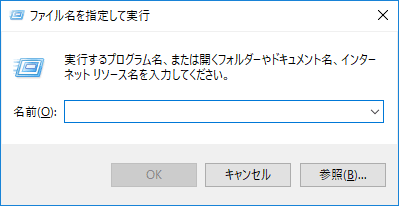
2.「カバーを閉じたときの動作の選択」をクリック
電源オプションが開けましたら、画面の左側に「カバーを閉じたときの動作の選択」という項目があると思いますのでクリックします。
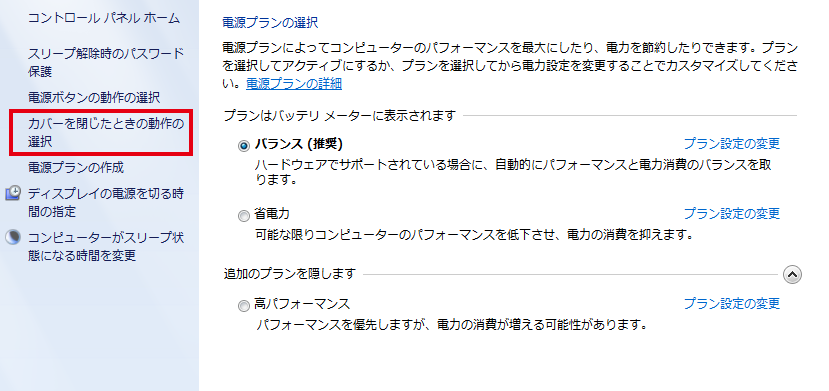
3.「カバーを閉じたときの動作」の項目で「何もしない」を選択
「カバーを閉じたときの動作の選択」の画面に映りましたら、中央に「カバーを閉じたときの動作」の項目があると思いますので
ここで、何もしないを選択してください。
ここで注意なのが、「バッテリー駆動」「電源に接続」を両方とも「何もせしない」にしてください。
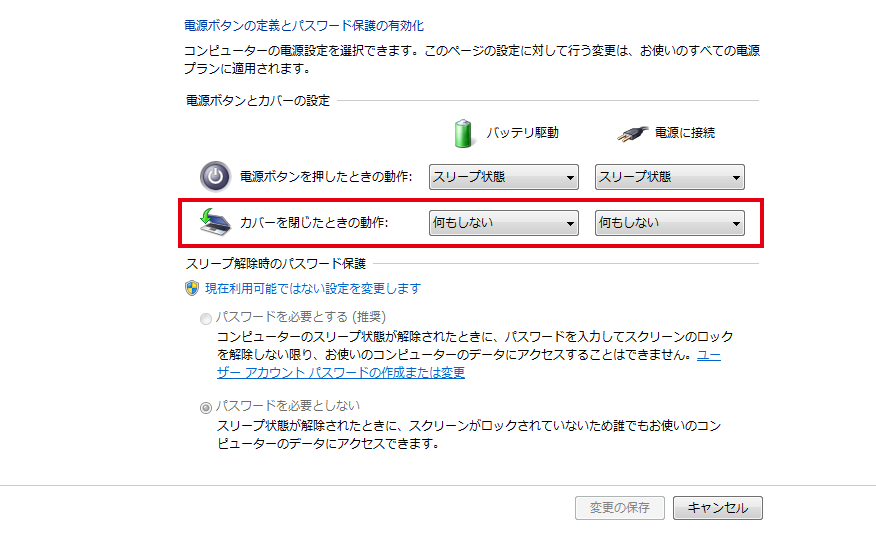
以上で設定完了となります。
手順が3つなので簡単だと思います

記事参考にさせていただいております。
ありがとうございます。
WINDOWS10ProのNOTE PCをデスクトップ化(HDDをSSDに交換、
新たにモニターを導入し、HDMIでNOTE PCに接続、マウス、キーボード
はNOTE PCのUSBからハブ経由有線接続)しましたが、一度スリープに
なりますと、マウス、キーボード操作では復帰しません。NOTE PCのカバー
を開け、NOTE PCのキー操作や電源ボタン押しだと正常復帰します。
毎回かかる操作は煩雑ですので、やむなく、一定時間操作なしで自動スリープ
する設定をスリープしない設定にして、省エネはモニターの電源OFFで対応
でしのいでおりますが、この方法だと常時PCは稼働していることになり、
NOTE PCですので省エネは気にしませんが、PCの寿命などに悪影響ないか
心配です。 以下のWINDOWS側設定済です。
1) カバーを閉じたときの操作:電源、バッテリー駆動ともに “なにもしない。”
2) 電源ボタンを押したときの操作:電源、バッテリー駆動ともに ”スリープ”
3) スリープボタンを押したときの操作:電源、バッテリー駆動ともに ”スリープ”
4) マウスへのUSB給電:スリープ時も給電する設定
アドバイスいただけますと幸甚です。
名取 敦 様
コメントありがとうございます。
ご希望の使い方は基本的にできませんが、工夫をする事によって似たような使い方はできます。
具体例は以下となります。
1)BIOS設定を開き、「電源復帰時の設定」を「常にON(Always ON)」
2)ACアダプタの元のコンセントを「スイッチつきテーブルタップ」にするか、「スイッチつき延長ケーブル」などを付けます。
(製品例)
https://amzn.to/31A5R3y
https://amzn.to/2IrISAv
これでどうなるかというと、普段は物理的に電源が切れていて、コンセントスイッチから電源を入れると、BIOS設定により電源回復を検出→自動でONになる、というわけです。
電源OFFは、シャットダウンの後に電源スイッチもオフにしておくことが必要です。
またノートパソコンのバッテリーも外さないといけないかもしれません。(バッテリーが残ってると「電源断」と見なさないかもしれませんので。)
BIOS設定に関しましては、BIOSソフトによって設定項目が異なってくる為、「電源復帰時の設定」が無い場合はこの方法が使えないですね。
また、ご不明点等がございましたらお気軽にご質問ください。
詳細なアドバイスありがとうございます。あいにく手持ちのNOTE PCが
設定項目が少ないACER製であり、ご教示いただきました電源設定がありません
ので、残念ながら使えないようです。DISPLAYメーカーに問い合わせてみましたら、ディスプレイアダプターのドライバーUPDATEを試すように勧められました。ドライバーUPDATEは最新でした。が、アダプターがインテルHD3000(もともとは7を有償で8にUPGRADE後無償で10にUPGRADE)であり、10に非対応であることが原因なのかも知れませんね。最近の10対応のディスプレイアダプターなら、この症状はでないのですかね。いずれにしても万策つきたようですので、時々NOTE PC側で操作をするしかないとあきらめます。(これではNOTE PCのデスクトップ化のメリットが半減以下ですが。。)